మీరు చూస్తారా ఈ వీడియో అందుబాటులో లేదు YouTube వీడియోను లోడ్ చేయడానికి ప్రయత్నిస్తున్నప్పుడు దోష సందేశం ఉందా? పేర్కొన్న వీడియో యజమాని ద్వారా తొలగించబడినా లేదా YouTube ద్వారా తీసివేయబడినా ఈ లోపం సంభవించవచ్చు, అయితే ప్లాట్ఫారమ్లో ఇప్పటికీ ఉన్న వీడియోలలో కూడా ఇది సంభవించవచ్చు. ఇప్పుడు, ఇలా జరగడానికి అనేక కారణాలు ఉండవచ్చు.

ఈ వీడియో అందుబాటులో లేదని YouTube ఎందుకు చెబుతోంది?
నిర్దిష్ట YouTube వీడియోలలో ఈ వీడియో అందుబాటులో లేదు అనేక కారణాల వల్ల ట్రిగ్గర్ చేయబడవచ్చు. మీ దేశంలో వీడియో తొలగించబడి ఉండవచ్చు లేదా బ్లాక్ చేయబడి ఉండవచ్చు, అందుకే మీరు ఈ ఎర్రర్ను పొందుతూ ఉంటారు. నెమ్మదిగా ఇంటర్నెట్ వేగం ఈ లోపానికి మరొక కారణం కావచ్చు. అంతే కాకుండా, ఇన్స్టాల్ చేయబడిన వెబ్ ఎక్స్టెన్షన్లు, అడ్డుపడే బ్రౌజర్ కాష్ మరియు కుక్కీలు మరియు ఎనేబుల్ చేసిన జావాస్క్రిప్ట్ మరియు హార్డ్వేర్ యాక్సిలరేషన్ వంటి వెబ్ బ్రౌజర్ సెట్టింగ్లు కూడా ఈ ఎర్రర్కు కారణం కావచ్చు. కొన్ని కారణాల వల్ల ఆ వీడియో కోసం YouTube పరిమితం చేయబడిన మోడ్ను సెట్ చేసినట్లయితే, సందేశం కూడా కనిపించవచ్చు.
ఈ వీడియో YouTubeలో అందుబాటులో లేదు
మీరు చూస్తే ఈ వీడియో అందుబాటులో లేదు వీడియోను చూడటానికి ప్రయత్నిస్తున్నప్పుడు YouTubeలో దోష సందేశం, లోపాన్ని పరిష్కరించడానికి మీరు ఉపయోగించే పద్ధతులు ఇక్కడ ఉన్నాయి:
- పేజీని రిఫ్రెష్ చేయండి
- మీ ఇంటర్నెట్ వేగాన్ని తనిఖీ చేయండి.
- వీడియో నాణ్యతను సవరించండి.
- VPN సేవను ఉపయోగించడానికి ప్రయత్నించండి.
- మీ బ్రౌజర్లో హార్డ్వేర్ త్వరణాన్ని నిలిపివేయండి.
- జావాస్క్రిప్ట్ని ప్రారంభించండి.
- బ్రౌజర్ కాష్ మరియు కుక్కీలను క్లియర్ చేయండి.
- అనుమానాస్పద పొడిగింపుల కోసం తనిఖీ చేయండి.
- బ్రౌజర్ని రీసెట్ చేయండి/రీఇన్స్టాల్ చేయండి.
మీరు ప్రారంభించడానికి ముందు మీ PC మరియు రూటర్ని పునఃప్రారంభించండి మరియు అది సహాయపడుతుందో లేదో చూడండి
1] పేజీని రిఫ్రెష్ చేయండి
ఇది లోపానికి కారణమయ్యే తాత్కాలిక సమస్య కావచ్చు. మీరు YouTube పేజీని రెండుసార్లు రిఫ్రెష్ చేసి, లోపం పరిష్కరించబడిందో లేదో తనిఖీ చేయవచ్చు. మీరు కూడా చేయవచ్చు పేజీని రిఫ్రెష్ చేయడం కష్టం సమస్య పరిష్కరించబడిందో లేదో చూడటానికి Ctrl+F5ని ఉపయోగిస్తుంది.
xampp apache ప్రారంభించలేదు
2] మీ ఇంటర్నెట్ వేగాన్ని తనిఖీ చేయండి
సాధారణంగా, ఎటువంటి ఇబ్బంది లేకుండా YouTube వీడియోలను ప్లే చేయడానికి మీకు 500+ Kbps ఇంటర్నెట్ వేగం అవసరం. వీడియోల నాణ్యత ఆధారంగా ఈ వేగం మారుతుంది. ఉదాహరణకు, మీరు HD 720p వీడియోలను ప్లే చేయడానికి ప్రయత్నిస్తున్నట్లయితే, మీకు కనీసం 2.5 Mbps ఇంటర్నెట్ వేగం అవసరం. SD 480p వీడియోల విషయంలో, 1.1 Mbps ఇంటర్నెట్ వేగం అవసరం. 4K UHD వీడియోలను ప్లే చేయడానికి కనీసం 20 Mbps ఇంటర్నెట్ వేగం అవసరం.
ఇప్పుడు, మీ ఇంటర్నెట్ వేగం తక్కువగా ఉంటే లేదా కనీస అవసరాలకు అనుగుణంగా లేకుంటే, మీరు వీడియోలను ప్లే చేస్తున్నప్పుడు ఈ వీడియో అందుబాటులో లేదు వంటి లోపాలు మరియు సమస్యలను ఎదుర్కొనే అవకాశం ఉంది. అందుకే, మీ వెబ్ బ్రౌజర్లో మీ ఇంటర్నెట్ వేగాన్ని పరీక్షించండి మరియు YouTubeలో ఆన్లైన్ వీడియోలను ప్లే చేయడానికి ఇది సరిపోతుందని నిర్ధారించుకోండి.
చదవండి: లోపం సంభవించింది, దయచేసి YouTubeలో మళ్లీ ప్రయత్నించండి .
3] వీడియో నాణ్యతను సవరించండి

మీరు అధిక నాణ్యతతో వీడియోను ప్లే చేయడానికి ప్రయత్నిస్తున్నట్లయితే, దాని వీడియో నాణ్యతను తక్కువ రిజల్యూషన్కు మార్చండి మరియు లోపం పరిష్కరించబడిందో లేదో తనిఖీ చేయండి. మీరు లోపాన్ని ఎదుర్కొంటున్న యూట్యూబ్ వీడియోను తెరిచి, ఆపై దానిపై క్లిక్ చేయండి సెట్టింగ్లు బటన్. ఆ తరువాత, వెళ్ళండి నాణ్యత ఎంపిక మరియు తక్కువ నాణ్యతను ఎంచుకోండి. మీరు ఇప్పుడు ఈ ఎర్రర్ లేకుండా వీడియోని ప్లే చేయగలరో లేదో చూడండి.
4] VPN సేవను ఉపయోగించడానికి ప్రయత్నించండి
జియోబ్లాకింగ్ లేదా కొన్ని ఇతర నెట్వర్క్ పరిమితుల కారణంగా ఈ లోపం సులభతరం చేయబడవచ్చు. వీడియో యజమాని నిర్దిష్ట స్థానాల్లో మాత్రమే వీడియోను అందుబాటులో ఉంచిన సందర్భం కావచ్చు. లేదా, స్థానిక చట్టాలకు సంబంధించి కంటెంట్ YouTube ద్వారా బ్లాక్ చేయబడవచ్చు.
ఇప్పుడు, దృష్టాంతం మీకు వర్తింపజేస్తే, చింతించాల్సిన అవసరం లేదు. మీరు ఇప్పటికీ ఈ లోపం లేకుండా వీడియోను ప్లే చేయవచ్చు. దాని కోసం, మీరు మీ కంప్యూటర్లో VPN క్లయింట్ని ఉపయోగించవచ్చు. ఇంటర్నెట్లో అనామకంగా ఉండటానికి మరియు నెట్వర్క్ పరిమితులను దాటవేయడానికి VPN మిమ్మల్ని అనుమతిస్తుంది. అనేక ఉన్నాయి ఉచిత VPN సాఫ్ట్వేర్ Windows 11/10 కోసం అందుబాటులో ఉంది. మీకు నచ్చిన VPNని డౌన్లోడ్ చేసి, ఇన్స్టాల్ చేయండి, దాన్ని ప్రారంభించండి, ఆపై వేరే స్థానానికి కనెక్ట్ చేయండి మరియు YouTube లోపం పరిష్కరించబడిందో లేదో చూడండి.
చూడండి: Windowsలో YouTubeలో నో సౌండ్ని ఎలా పరిష్కరించాలి .
5] మీ బ్రౌజర్లో హార్డ్వేర్ త్వరణాన్ని నిలిపివేయండి
కొంతమంది యూజర్ రిపోర్ట్ల ప్రకారం, ఈ వీడియో YouTubeలో అందుబాటులో లేదు, దీనికి కారణం కావచ్చు హార్డ్వేర్ త్వరణం . మీరు మీ వెబ్ బ్రౌజర్లో ఈ లక్షణాన్ని ప్రారంభించినట్లయితే, దాన్ని నిలిపివేయండి మరియు లోపం పరిష్కరించబడిందో లేదో తనిఖీ చేయండి.
Chromeలో హార్డ్వేర్ త్వరణాన్ని నిలిపివేయండి:
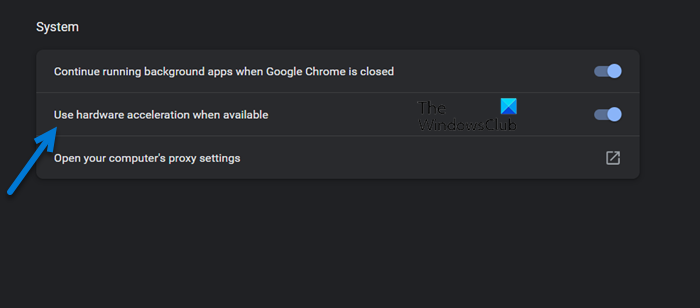
- ముందుగా, Chromeని తెరిచి, ఎగువ-కుడి మూలలో ఉన్న మూడు-చుక్కల మెను బటన్పై క్లిక్ చేయండి.
- ఇప్పుడు, నొక్కండి సెట్టింగ్లు ఎంపిక మరియు తరలించడానికి వ్యవస్థ కుడి వైపు పేన్ నుండి ట్యాబ్.
- తర్వాత, దీనితో అనుబంధించబడిన టోగుల్ను నిలిపివేయండి అందుబాటులో ఉన్నప్పుడు హార్డ్వేర్ త్వరణాన్ని ఉపయోగించండి ఎంపిక.
- పూర్తయిన తర్వాత, Chromeని పునఃప్రారంభించి, లోపం పరిష్కరించబడిందో లేదో తనిఖీ చేయండి.
Firefoxలో హార్డ్వేర్ త్వరణాన్ని నిలిపివేయండి:
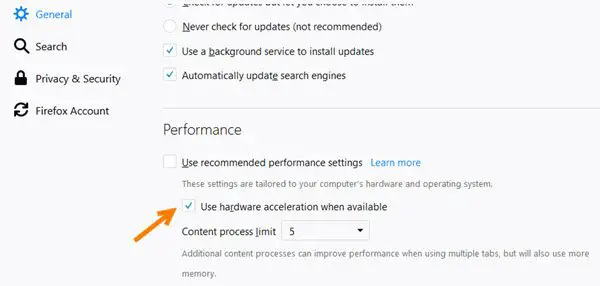
- ముందుగా, Firefoxని తెరిచి, మూడు-బార్ మెను బటన్పై క్లిక్ చేసి, ఎంచుకోండి సెట్టింగ్లు ఎంపిక.
- ఇప్పుడు, గుర్తించండి ప్రదర్శన జనరల్ ట్యాబ్లోని విభాగం.
- ఆ తర్వాత, ఎంపికను తీసివేయండి సిఫార్సు చేసిన పనితీరు సెట్టింగ్లను ఉపయోగించండి చెక్బాక్స్.
- తరువాత, ఎంపికను తీసివేయండి అందుబాటులో ఉన్నప్పుడు హార్డ్వేర్ త్వరణాన్ని ఉపయోగించండి చెక్బాక్స్.
- చివరగా, Firefoxని పునఃప్రారంభించండి మరియు ఇప్పుడు లోపం పోయిందో లేదో చూడండి.
అదేవిధంగా, మీరు చేయవచ్చు ఎడ్జ్లో హార్డ్వేర్ త్వరణాన్ని నిలిపివేయండి మరియు ఇతర వెబ్ బ్రౌజర్లు లోపాన్ని పరిష్కరించడానికి. మీరు ఇప్పటికీ YouTubeలో అదే ఎర్రర్ను చూసినట్లయితే, తదుపరి పరిష్కారాన్ని ఉపయోగించండి.
చదవండి: YouTube కోసం డార్క్ థీమ్ని ఎలా ఆన్ చేయాలి ?
6] జావాస్క్రిప్ట్ని ప్రారంభించండి
ఈ లోపాన్ని పరిష్కరించడానికి మీరు చేయగలిగే తదుపరి విషయం జావాస్క్రిప్ట్ని ప్రారంభించండి మీ వెబ్ బ్రౌజర్లో. ఆపివేయబడితే, అది YouTubeలో ఈ వీడియో అందుబాటులో లేదు అనే లోపానికి కారణం కావచ్చు. కాబట్టి, దాన్ని ఎనేబుల్ చేయండి మరియు లోపం పరిష్కరించబడిందో లేదో తనిఖీ చేయండి.
Google Chromeలో జావాస్క్రిప్ట్ని ఎలా ప్రారంభించాలో ఇక్కడ ఉంది:
- ముందుగా, క్రోమ్లోని మూడు-చుక్కల మెను బటన్పై క్లిక్ చేసి, నొక్కండి సెట్టింగ్లు ఎంపిక.
- ఇప్పుడు, వెళ్ళండి భద్రత మరియు గోప్యత టాబ్ మరియు క్లిక్ చేయండి సైట్ సెట్టింగ్లు ఎంపిక.
- తరువాత, క్రిందికి స్క్రోల్ చేసి, దానిపై క్లిక్ చేయండి జావాస్క్రిప్ట్ ఎంపిక.
- ఆ తర్వాత, ఎంచుకోవాలని నిర్ధారించుకోండి సైట్లు జావాస్క్రిప్ట్ని ఉపయోగించవచ్చు ఎంపిక.
జావాస్క్రిప్ట్ని ప్రారంభించిన తర్వాత లోపం పరిష్కరించబడిందో లేదో చూడండి. కాకపోతే, దాన్ని పరిష్కరించడానికి మీరు తదుపరి పరిష్కారాన్ని ఉపయోగించవచ్చు.
7] బ్రౌజర్ కాష్ మరియు కుక్కీలను క్లియర్ చేయండి
పాత మరియు బల్క్ అప్ బ్రౌజర్ కాష్ మరియు కుక్కీలు కూడా YouTubeలో 'ఈ వీడియో అందుబాటులో లేదు' లోపానికి కారణం కావచ్చు. అందువల్ల, మీరు చెయ్యగలరు బ్రౌజింగ్ డేటాను తొలగించండి మీ వెబ్ బ్రౌజర్ నుండి ఆపై లోపం పరిష్కరించబడిందో లేదో తనిఖీ చేయడానికి మీ వీడియోలను ప్లే చేయడానికి ప్రయత్నించండి.
Chromeలో కాష్ మరియు కుక్కీలను తొలగించండి:
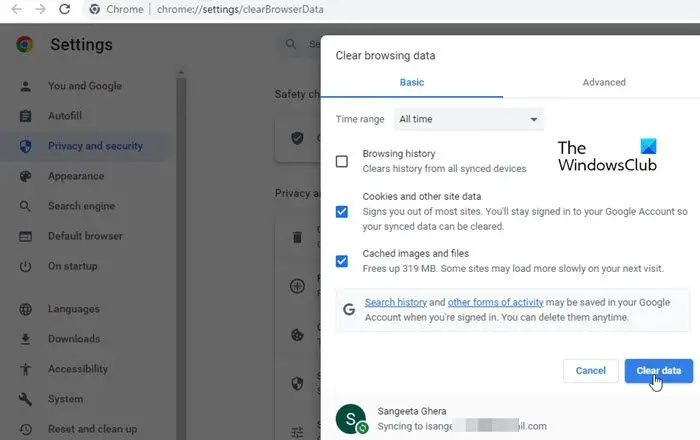
- ముందుగా, Chromeని తెరిచి, మూడు-చుక్కల మెను బటన్పై క్లిక్ చేయండి.
- ఇప్పుడు, వెళ్ళండి మరిన్ని సాధనాలు ఎంపిక మరియు ఎంచుకోండి బ్రౌసింగ్ డేటా తుడిచేయి ఎంపిక.
- తర్వాత, సమయ పరిధిని ఆల్ టైమ్కి సెట్ చేసి, టిక్ చేయండి కుక్కీలు మరియు ఇతర సైట్ డేటా మరియు చిత్రాలు మరియు ఫైల్లను కాష్ చేస్తుంది ఎంపికలు.
- చివరగా, పై నొక్కండి డేటాను క్లియర్ చేయండి బటన్.
Firefoxలో కాష్ మరియు కుక్కీలను తొలగించండి:
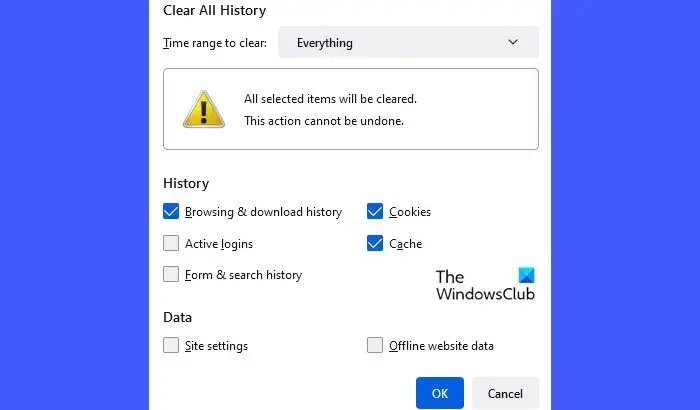
- ముందుగా, Firefoxని తెరిచి, మూడు-బార్ మెను బటన్పై నొక్కండి మరియు ఎంచుకోండి చరిత్ర ఎంపిక.
- ఆ తరువాత, నొక్కండి ఇటీవలి చరిత్రను క్లియర్ చేయండి బటన్.
- ఇప్పుడు, టిక్ చేయండి కాష్ చేయబడింది మరియు కుక్కీలు చెక్బాక్స్ మరియు సెట్ శుభ్రం చేయడానికి సమయ పరిధి ప్రతిదానికీ.
- చివరగా, బ్రౌజర్ కాష్ మరియు కుక్కీలను క్లియర్ చేయడానికి సరే బటన్పై క్లిక్ చేయండి.
చదవండి: YouTube వీడియో ప్రాసెస్ చేయడం లేదా అప్లోడ్ చేయడం లేదు .
8] అనుమానాస్పద పొడిగింపుల కోసం తనిఖీ చేయండి
మీ వెబ్ బ్రౌజర్లో ఇన్స్టాల్ చేయబడిన సమస్యాత్మక పొడిగింపులు ఈ లోపాన్ని ప్రేరేపించడం కావచ్చు. ప్రధాన అపరాధి మీ పొడిగింపు కాదా అని తనిఖీ చేయడానికి, మీరు Ctrl+Shift+N లేదా Ctrl+Shift+Pని ఉపయోగించి అజ్ఞాత ట్యాబ్ను తెరవవచ్చు మరియు లోపం ఇప్పటికీ కొనసాగుతోందో లేదో చూడటానికి YouTubeని తెరవండి. లోపం పరిష్కరించబడితే, అది కొన్ని పొడిగింపుల వల్ల సంభవించే అవకాశం ఉంది. ఆ సందర్భంలో, మీరు పొడిగింపులను నిలిపివేయవచ్చు మరియు లోపం పరిష్కరించబడిందో లేదో చూడవచ్చు.
Chromeలో పొడిగింపులను నిలిపివేయండి:
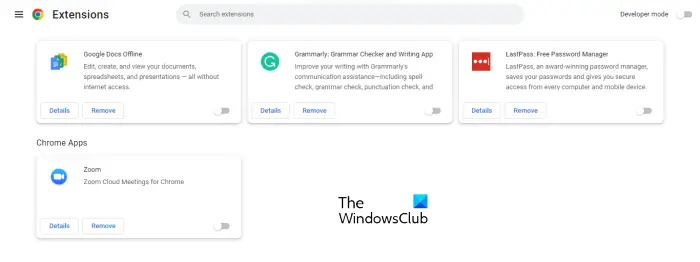
- ముందుగా, Chromeని తెరిచి, మూడు-చుక్కల మెను బటన్ను నొక్కి, దానికి వెళ్లండి మరిన్ని సాధనాలు > పొడిగింపులు .
- ఇప్పుడు, అనుమానాస్పద పొడిగింపును నిలిపివేయండి లేదా దానిపై క్లిక్ చేయండి తొలగించు దాన్ని అన్ఇన్స్టాల్ చేయడానికి బటన్.
Firefoxలో పొడిగింపులను నిలిపివేయండి:
- ముందుగా, Firefoxని ప్రారంభించి, మూడు-బార్ మెను బటన్పై క్లిక్ చేసి, ఎంచుకోండి యాడ్-ఆన్లు మరియు థీమ్లు ఎంపిక.
- ఇప్పుడు, సమస్యాత్మక యాడ్-ఆన్/థీమ్ను నిలిపివేయండి లేదా మీ వెబ్ బ్రౌజర్ నుండి దాన్ని అన్ఇన్స్టాల్ చేయండి.
మీరు ఏదైనా ఇతర వెబ్ బ్రౌజర్ని ఉపయోగిస్తుంటే, లోపాన్ని పరిష్కరించడానికి మీరు ఇలాంటి దశలను ఉపయోగించి పొడిగింపులను నిలిపివేయవచ్చు లేదా తీసివేయవచ్చు.
చూడండి: YouTube ఆడియో రెండరర్ లోపం, పరిష్కరించండి దయచేసి మీ కంప్యూటర్ని పునఃప్రారంభించండి .
9] బ్రౌజర్ని రీసెట్ చేయండి/మళ్లీ ఇన్స్టాల్ చేయండి
పైన పేర్కొన్న పరిష్కారాలలో ఏదీ పని చేయకపోతే, మీరు చేయవచ్చు మీ వెబ్ బ్రౌజర్ని రీసెట్ చేయండి దాని డిఫాల్ట్ స్థితికి మరియు లోపం పరిష్కరించబడిందో లేదో చూడండి. ఇది బ్రౌజర్ అవినీతి వల్ల లోపానికి కారణం కావచ్చు. కాబట్టి, రీసెట్ చేయడం లోపాన్ని పరిష్కరించాలి. అది సహాయం చేయకపోతే, మీరు చేయవచ్చు వెబ్ బ్రౌజర్ను అన్ఇన్స్టాల్ చేయండి ఆపై దాన్ని మీ కంప్యూటర్లో మళ్లీ ఇన్స్టాల్ చేయండి. ఆశాజనక, మీరు ఇకపై ఈ లోపాన్ని ఎదుర్కోరు.
నా వీడియో YouTubeలో పరిమితం చేయబడిందా?
YouTube యొక్క పరిమిత మోడ్ ద్వారా మీ వీడియో YouTubeలో పరిమితం చేయబడిందో లేదో మీరు సులభంగా తనిఖీ చేయవచ్చు. అలా చేయడానికి, ముందుగా YouTubeలో పరిమితం చేయబడిన మోడ్ ఫీచర్ను ప్రారంభించండి. మీ ఫోన్లో YouTube యాప్ని తెరిచి, ప్రొఫైల్ చిత్రంపై క్లిక్ చేయండి. ఇప్పుడు, సెట్టింగ్ల ఎంపికను ఎంచుకుని, జనరల్పై నొక్కండి. ఆ తర్వాత, నియంత్రిత మోడ్ టోగుల్ని ప్రారంభించండి. మీరు మీ వీడియోను శోధించడానికి ప్రయత్నించవచ్చు లేదా వీడియో యొక్క URLని నేరుగా సందర్శించవచ్చు మరియు వీడియో చూపబడుతుందో లేదో చూడవచ్చు. కాకపోతే, మీ వీడియో YouTubeలో పరిమితం చేయబడిందని మీరు నిర్ధారించుకోవచ్చు.
ఇప్పుడు చదవండి: ఫైర్ఫాక్స్ బ్రౌజర్లో YouTube వీడియోలు ప్లే కావడం లేదు .







![డీప్సీక్ రిజిస్ట్రేషన్ పనిచేయడం లేదు: రిజిస్ట్రేషన్ బిజీగా ఉండవచ్చు [పరిష్కరించండి]](https://prankmike.com/img/ai/99/deepseek-registration-not-working-registration-may-be-busy-fix-1.webp)







